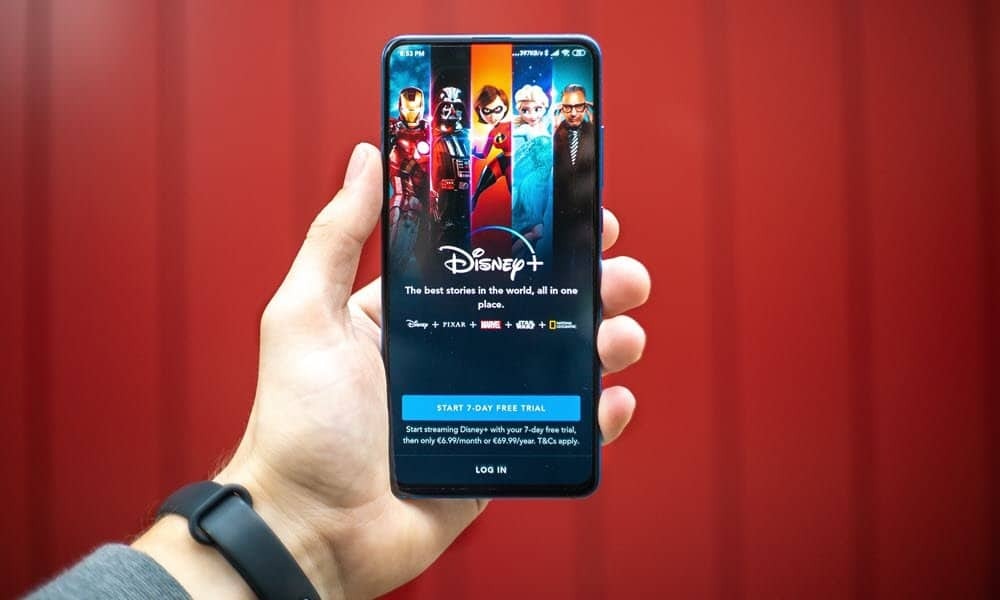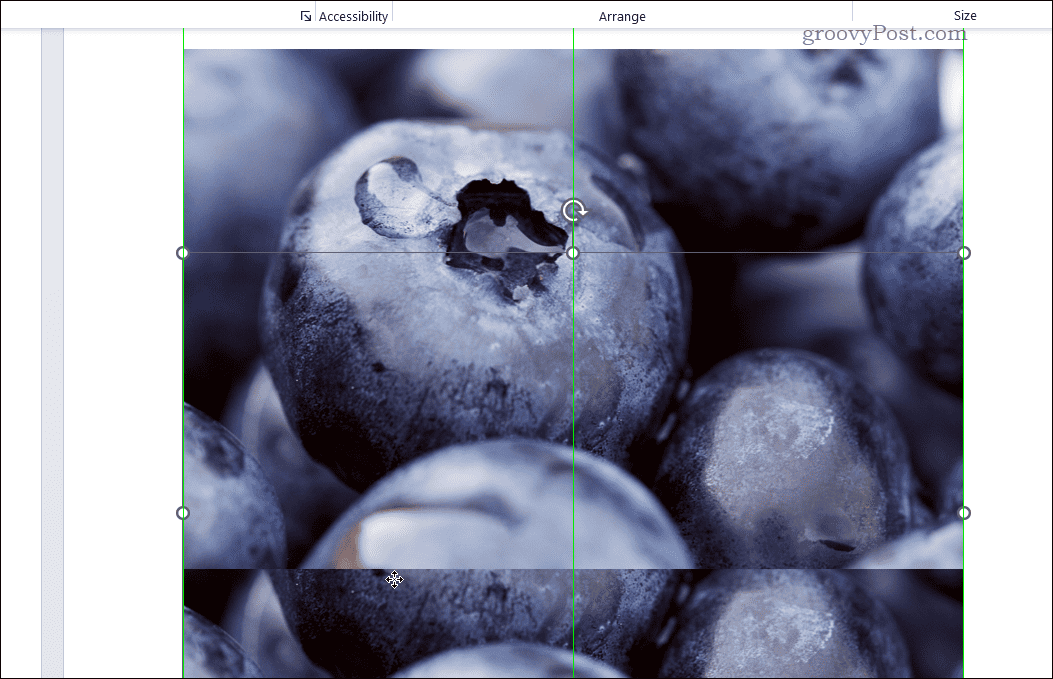Ako skryť rozšírenia na paneli s nástrojmi Microsoft Edge
Microsoft Windows 10 Okraj Spoločnosti Microsoft Hrdina / / December 17, 2020
Posledná aktualizácia dňa

Microsoft Edge sa rýchlo stáva solídnym a prepracovaným webovým prehliadačom. Rovnako ako iné prehľadávače vám umožňuje inštalovať užitočné rozšírenia od spoločnosti Microsoft alebo Windows Rozšírenia Google Chrome z Internetového obchodu Chrome. Aj keď sú rozšírenia užitočné, ak ich používate veľa, ikony môžu rýchlo zaplniť panel s nástrojmi. Tu je pohľad na to, ako ich skryť v ponuke elipsy (tri bodky) a vyčistiť miesto.
Skryť ikony rozšírení v aplikácii Microsoft Edge
Existujú dva spôsoby, ako môžete skryť ikony rozšírenia, najskôr sa však pozrieme na najjednoduchšie. Pravým tlačidlom myši kliknite na ikonu rozšírenia, ktorú chcete skryť na paneli nástrojov. Potom v ponuke kliknite na „Prejdite do ponuky.”
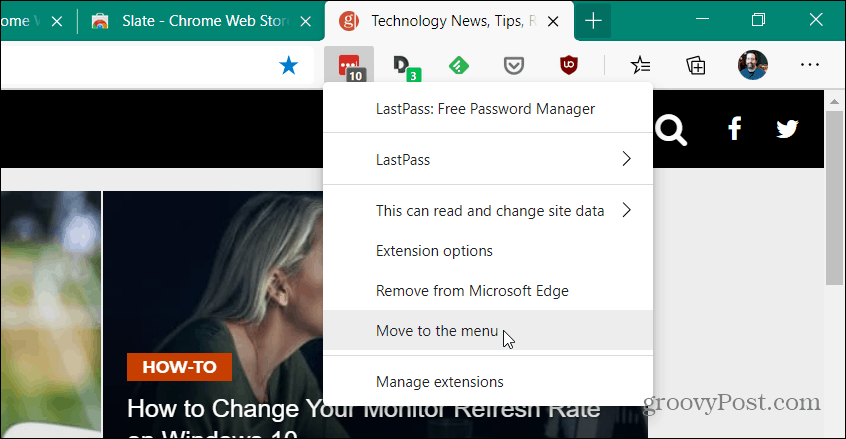
Po presunutí prípony ju nájdete v hornej časti ponuky Možnosti (tri bodky). Klikni na tlačidlo elipsy a uvidíte ikony rozšírení, ktoré ste presunuli. V príklade nižšie som do ponuky presunul tri prípony.
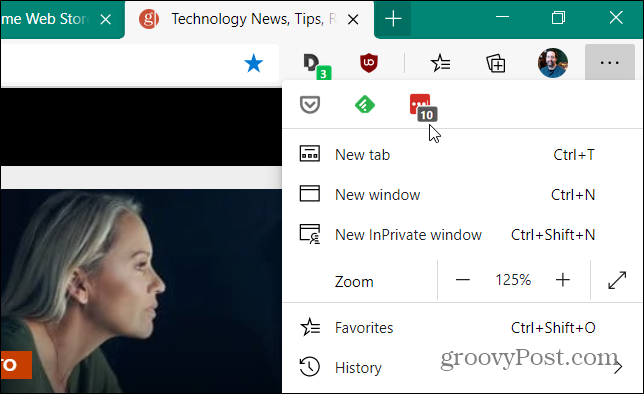
Ak chcete ikonu rozšírenia presunúť späť na panel s nástrojmi, môžete. Kliknite na ikonu
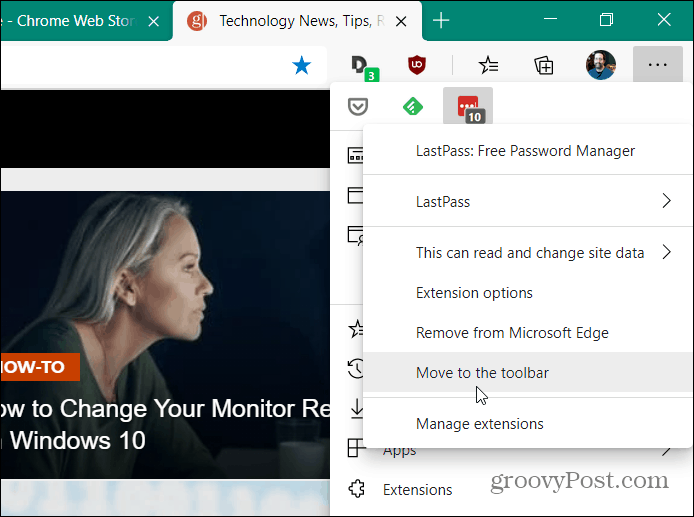
Ďalšou, ale menej praktickou možnosťou, je deaktivovať ich a vypnúť rozšírenia. Kliknite na tlačidlo elipsy (tri bodky) v pravom hornom rohu prehliadača a vyberte ikonu Prípony.
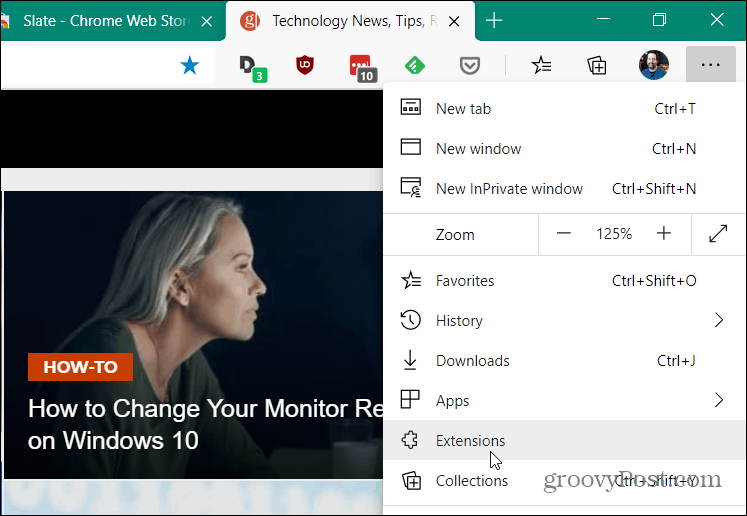
Zobrazí sa hlavný zoznam všetkých nainštalovaných rozšírení v Edge. Ak chcete jednu z nich deaktivovať, jednoducho vypnite prepínač tej, ktorú už nechcete. Týmto odstránite ikonu rozšírenia z panela nástrojov. Ale tiež to prestane úplne fungovať. To môže byť užitočné, ak existuje rozšírenie, ktoré príliš často nepoužívate a nechcete ikonu na paneli nástrojov alebo v ponuke.
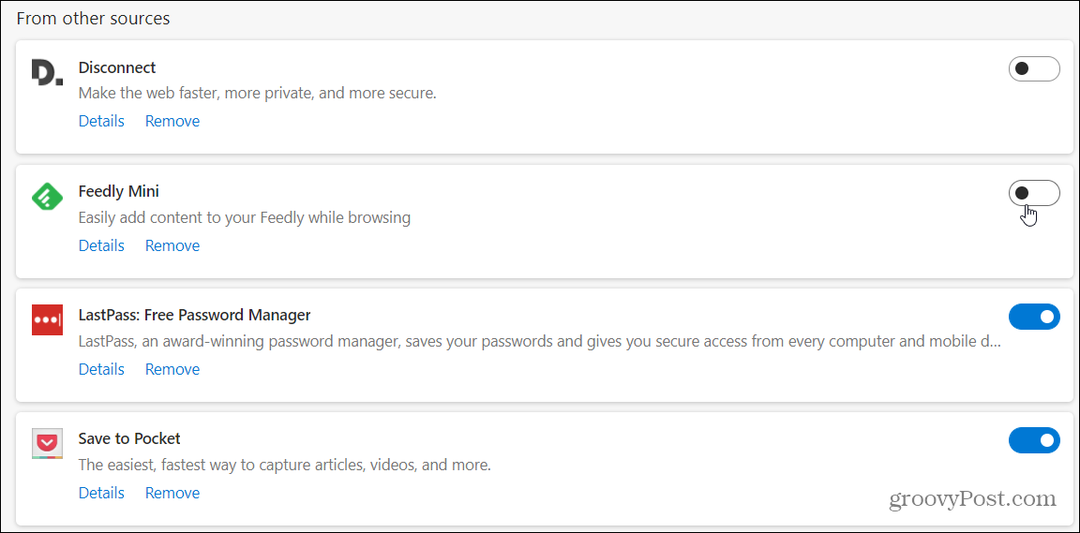
Presunutie ikon rozšírenia z panela nástrojov do ponuky je najlepšou voľbou, ak je spustená na pozadí. Prípona ako Gramatickynapríklad bude stále fungovať dobre na pozadí bez ikony na paneli nástrojov.
Zodpovedanie cien v obchode: Ako získať ceny online s výhodami kamenných obchodov
Nákup v obchode neznamená, že musíte platiť vyššie ceny. Vďaka zárukám zhody cien môžete získať online zľavy u kamennej ...
Ako obdarovať predplatné Disney Plus digitálnou darčekovou kartou
Ak vás Disney Plus baví a chcete ho zdieľať s ostatnými, tu je návod, ako si kúpiť predplatné Disney + darček za ...
Váš sprievodca zdieľaním dokumentov v Dokumentoch, Tabuľkách a Prezentáciách Google
Môžete ľahko spolupracovať s webovými aplikáciami spoločnosti Google. Tu je váš sprievodca zdieľaním v Dokumentoch, Tabuľkách a Prezentáciách Google s povoleniami ...